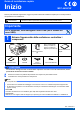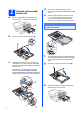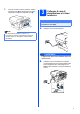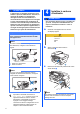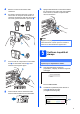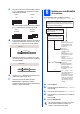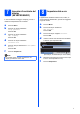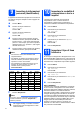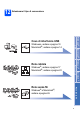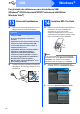Guida di installazione rapida Inizio MFC-6490CW Prima di poter utilizzare l'apparecchio, leggere la presente Guida di installazione rapida per la corretta procedura di impostazione e di installazione. AVVERTENZA Le avvertenze indicano precauzioni da osservare per evitare possibili infortuni. Importante Per il momento, NON collegare il cavo USB (se si utilizza un cavo USB).
a 2 Caricare carta normale formato A4 d e Estrarre completamente dall'apparecchio vassoio carta n. 1 (vassoio superiore) a. Smuovere la risma di carta per evitare inceppamenti e problemi di alimentazione della carta. Collocare delicatamente carta nel vassoio n. 1 con il lato da stampare rivolto verso il basso, inserendo prima il bordo superiore. Accertarsi che la carta sia piana nel vassoio. Importante 1 b Non spingere eccessivamente la carta all'interno del vassoio.
i 3 Tenendo il vassoio carta in posizione, estrarre il supporto carta a fino ad avvertire uno scatto, quindi aprire il supporto ribaltabile carta b. Collegare il cavo di alimentazione e la linea telefonica Importante 2 Per il momento, NON collegare il cavo USB (se si utilizza un cavo USB). 1 a Collegare il cavo di alimentazione. Nota Per informazioni relative al vassoio n. 2, consultare la sezione Caricamento di carta nel vassoio carta n. 2 nel Capitolo 2 della Guida dell'utente.
AVVERTENZA L’apparecchio è collegato alla messa a terra tramite la presa di alimentazione. Pertanto, al momento di effettuare il collegamento dell’apparecchio alla linea telefonica, si raccomanda di tenere l’apparecchio collegato al cavo di alimentazione per proteggersi da eventuali correnti elettriche presenti nella rete telefonica. Allo stesso modo, per proteggersi quando si desidera spostare l’apparecchio, si consiglia di scollegare prima il cavo della linea telefonica e poi quello di alimentazione.
d e Estrarre la cartuccia d'inchiostro dalla confezione. h Per aprire la chiusura sottovuoto, ruotare in senso orario la manopola verde situata sul coperchio di protezione giallo fino ad avvertire uno scatto, quindi rimuovere il coperchio a. Spingere delicatamente la cartuccia d'inchiostro fino ad avvertire uno scatto. Dopo aver installato tutte le cartucce, chiudere il coperchio delle cartucce d'inchiostro. BK Y C Nota L'apparecchio prepara per la stampa il sistema dei tubi dell'inchiostro.
c 6 Se tutte le linee sono chiare e visibili, premere 1 (Sì) sulla tastiera per terminare la verifica della qualità di stampa. OK OK Sono disponibili quattro modalità di ricezione: Solo fax, Fax/Tel, Manuale e Tel./Segr. Est.
8 Impostare il contrasto del display (SE NECESSARIO) Impostare data e ora In caso di difficoltà nel leggere il display, provare a modificare l'impostazione del contrasto. L'apparecchio visualizza la data e l'ora; inoltre, se viene impostato l'identificativo, questo verrà aggiunto a ogni fax inviato. a b a b c d e f Premere Menu. Premere a o b per selezionare Setup generale. Premere OK. Premere a o b per selezionare Imp. Display. Premere OK. Premere a o b per selezionare Contrasto LCD.
9 Immettere le informazioni personali (identificativo) È opportuno memorizzare il proprio nome e numero di fax affinché vengano stampati su tutte le pagine dei fax inviati. a b Premere Menu. c d a b Premere a o b per selezionare Identificativo. Premere OK. c Inserire il proprio nome (massimo 20 caratteri) mediante la tastiera, quindi premere OK. Nota • Per inserire il nome, fare riferimento alla seguente tabella. e Premere a o b per selezionare Imp.iniziale. Premere OK.
12 Selezionare il tipo di connessione Rete senza fili Rete senza fili Macintosh® Windows®, andare a pagina 17 Macintosh®, andare a pagina 22 Windows® Rete cablata Rete cablata Macintosh® USB Windows®, andare a pagina 10 Macintosh®, andare a pagina 14 Windows® Cavo di interfaccia USB Windows® e Macintosh®, andare a pagina 26 9
USB Windows® Per gli utenti che utilizzano un cavo di interfaccia USB (Windows® 2000 Professional/XP/XP Professional x64 Edition/ Windows Vista®) 13 a Prima dell'installazione Verificare che il computer sia acceso e di aver eseguito l'accesso come amministratore. 14 a Importante • Per il momento, NON collegare il cavo di interfaccia USB. Installare MFL-Pro Suite Inserire nell'unità CD-ROM il CD-ROM fornito in dotazione.
USB Nota Windows® g Selezionare Connessione locale, quindi fare clic su Avanti. L'installazione prosegue. • Se appare questa schermata, fare clic su OK e riavviare il computer. • Se l'installazione non prosegue automaticamente, aprire nuovamente il menu principale, estraendo e poi reinserendo il CD-ROM oppure fare doppio clic sul programma start.exe nella cartella principale, quindi continuare dal punto b per installare MFL-Pro Suite.
USB 15 Collegare il cavo USB Windows® c Prestando la dovuta attenzione, far passare il cavo USB nella canalina come mostrato di seguito, disponendo il cavo intorno e verso il lato posteriore dell'apparecchio. Quindi, collegare il cavo al computer. Importante • NON collegare l'apparecchio a una porta USB della tastiera o a un hub USB non alimentato. • Collegare l'apparecchio direttamente al computer. a Sollevare il coperchio dello scanner in posizione di apertura.
USB 16 a Collegare il cavo di alimentazione Collegare il cavo di alimentazione. L'installazione prosegue automaticamente. Le schermate di installazione vengono visualizzate in sequenza. Windows® 17 a Completare l'operazione e riavviare Fare clic su Fine per riavviare il computer. Una volta riavviato il computer, è necessario eseguire l'accesso come amministratore. Fine L'installazione è completa.
USB Macintosh® Per gli utenti che utilizzano un cavo di interfaccia USB (Mac OS® X 10.2.4 o versione successiva) 13 a Prima dell'installazione b Accertarsi che l'apparecchio sia collegato alla rete elettrica e che il Macintosh ® sia acceso. È necessario eseguire l'accesso come amministratore. Collegare il cavo USB al connettore USB contrassegnato con il simbolo . Il connettore USB si trova all'interno dell'apparecchio sulla destra, come illustrato qui di seguito.
USB d Chiudere con delicatezza il coperchio dello scanner utilizzando i punti d'appoggio per le dita posti su entrambi i lati del coperchio. Macintosh® c Selezionare Connessione locale, quindi fare clic su Avanti. Seguire le istruzioni visualizzate sullo schermo. Nota Attendere alcuni secondi per l'installazione del software. Dopo l'installazione, fare clic su Riavvia per completare l'installazione del software. d a e Quando appare questa schermata, fare clic su OK.
USB h Selezionare XXX-XXXX (dove XXX-XXXX è il nome del modello in uso), quindi fare clic su Aggiungi. Macintosh® 16 Installare Presto!® PageManager® L’installazione di Presto! ® PageManager® consente di dotare Brother ControlCenter2 della funzionalità di riconoscimento ottico dei caratteri (OCR). Presto! ® PageManager® consente di acquisire, condividere e organizzare facilmente foto e documenti. i Fare clic su Centro Stampa, quindi su Esci da Centro Stampa.
Rete cablata Windows® Per gli utenti che utilizzano un cavo di interfaccia di rete cablata (Windows® 2000 Professional/XP/XP Professional x64 Edition/ Windows Vista®) 13 a Prima dell'installazione Verificare che il computer sia acceso e di aver eseguito l'accesso come amministratore. 14 a Collegare il cavo di rete Sollevare il coperchio dello scanner in posizione di apertura. Importante • Se vi sono programmi in esecuzione, chiuderli.
Rete cablata c Inserire accuratamente il cavo di rete nella canalina come mostrato di seguito, disponendo il cavo intorno e verso il lato posteriore dell'apparecchio. Quindi, collegare il cavo alla rete. Windows® 15 a Collegare il cavo di alimentazione Collegare il cavo di alimentazione. Nota Se si utilizza sia il cavo USB che il cavo di rete, disporre entrambi i cavi nella canalina, uno sopra l'altro.
Rete cablata 16 a Windows® Nota Installare MFL-Pro Suite • Se appare questa schermata, fare clic su OK e riavviare il computer. Inserire nell'unità CD-ROM il CD-ROM fornito in dotazione. Se viene visualizzata una schermata con il nome del modello, selezionare l'apparecchio in uso. Se viene visualizzata una schermata di selezione della lingua, selezionare la lingua desiderata.
Rete cablata g h Windows® Nota Selezionare Connessione cablata in rete, quindi fare clic su Avanti. • Se l'apparecchio è configurato per la rete, scegliere l'apparecchio dall'elenco, quindi fare clic su Avanti. Questa finestra non viene visualizzata se alla rete è collegato solo un apparecchio, che verrà quindi selezionato automaticamente.
Rete cablata Nota Per Windows Vista ®, quando appare questa schermata fare clic sulla casella di spunta e quindi su Installa per completare correttamente l'installazione. j Windows® 17 a Completare l'operazione e riavviare Fare clic su Fine per riavviare il computer. Una volta riavviato il computer, è necessario eseguire l'accesso come amministratore. Quando viene visualizzata la schermata Registrazione in linea, effettuare una selezione e seguire le istruzioni visualizzate sullo schermo.
Rete cablata Macintosh® Per gli utenti che utilizzano un cavo di interfaccia di rete cablata (Mac OS® X 10.2.4 o versioni successive) 13 a Prima dell'installazione b Accertarsi che l'apparecchio sia collegato alla rete elettrica e che il Macintosh ® sia acceso. È necessario eseguire l'accesso come amministratore. Collegare il cavo di rete al connettore LAN contrassegnato con il simbolo . Il connettore LAN si trova all'interno dell'apparecchio sulla sinistra, come illustrato di seguito.
Rete cablata d Chiudere con delicatezza il coperchio dello scanner utilizzando i punti d'appoggio per le dita posti su entrambi i lati del coperchio. Macintosh® 15 a AVVERTENZA b Installare MFL-Pro Suite Inserire nell'unità CD-ROM il CD-ROM fornito in dotazione. Fare doppio clic sull’icona Start Here OSX per l'installazione. Prestare attenzione a non incastrare le dita sotto al coperchio dello scanner.
Rete cablata Nota Macintosh® f Per gli utenti delle versioni di Mac OS® X da 10.2.4 a 10.2.8, fare clic su Aggiungi. • Se l'apparecchio è configurato per la rete, scegliere l'apparecchio dall'elenco, quindi fare clic su OK. Questa finestra non viene visualizzata se alla rete è collegato solo un apparecchio, che verrà quindi selezionato automaticamente. Passare al punto e. g Effettuare la selezione indicata di seguito. • Se appare questa schermata, fare clic su OK.
Rete cablata 16 Installare Presto!® PageManager® L’installazione di Presto!® PageManager® consente di dotare Brother ControlCenter2 della funzionalità di riconoscimento ottico dei caratteri (OCR). Presto!® PageManager® consente di acquisire, condividere e organizzare facilmente foto e documenti. a Fare doppio clic sull'icona di Presto! PageManager e seguire le istruzioni visualizzate sullo schermo.
Per utenti di rete senza fili Per gli utenti che utilizzano un'interfaccia di rete senza fili 13 Prima di iniziare Innanzitutto, è necessario configurare le impostazioni della rete senza fili dell'apparecchio per la comunicazione con il punto di accesso alla rete (router). Dopo la configurazione dell'apparecchio per la comunicazione con il punto di accesso (router), i computer presenti sulla rete avranno accesso all'apparecchio.
Per utenti di rete senza fili 14 Verificare l'ambiente di rete in uso (modalità infrastruttura) Le seguenti istruzioni indicano due metodi diversi per l'installazione dell'apparecchio Brother in ambienti con presenza di rete senza fili. Entrambi i metodi si riferiscono alla modalità Infrastruttura, con punto di accesso/router senza fili che utilizza DHCP per l'assegnazione di indirizzi IP. Scegliere un metodo di configurazione e passare alla pagina indicata.
Per utenti di rete senza fili Collegamento dell'apparecchio Brother alla rete senza fili 15 a Configurare le impostazioni senza fili (impostazione senza fili tipica per la modalità infrastruttura) L'apparecchio ricerca gli SSID disponibili. Se viene visualizzato un elenco di SSID, utilizzare i tasti a o b per scegliere l'SSID annotato al punto 14 a pagina 27, quindi premere OK. Passare al punto f. Nota Occorreranno alcuni secondi per visualizzare un elenco degli SSID disponibili.
Per utenti di rete senza fili g Scegliere il numero di chiave appropriato e premere OK. Immettere la chiave WEP annotata al punto 14 a pagina 27, utilizzando la tastiera per scegliere le lettere e i numeri. È possibile utilizzare i tasti d e c per spostare il cursore a sinistra e a destra. Ad esempio, per immettere la lettera a, premere il tasto 2 sulla tastiera una sola volta. Per immettere il numero 3, premere sette volte il tasto 3 sulla tastiera.
Per utenti di rete senza fili 15 a b c d Impostazioni senza fili mediante il metodo di configurazione senza fili automatica (one-push) Verificare che il punto di accesso o il router senza fili in uso disponga del simbolo SecureEasySetup™, Wi-Fi Protected Setup™ o AOSS™ (raffigurati di seguito). Collocare l'apparecchio Brother entro la portata di un punto di accesso o router SecureEasySetup™, Wi-Fi Protected Setup™ o AOSS™. La portata può variare in base all'ambiente di utilizzo.
Per utenti di rete senza fili Nota In caso di problemi durante l'impostazione, collocare temporaneamente l'apparecchio nei pressi del punto di accesso senza fili e ritornare al punto c. L'impostazione senza fili è completa. L'impostazione senza fili è completa. Per installare MFL-Pro Suite, passare al punto 16.
Rete senza fili Windows® Installare driver e software (Windows® 2000 Professional/XP/XP Professional x64 Edition/ Windows Vista®) 16 a Prima dell'installazione di MFL-Pro Suite Verificare che il computer sia acceso e di aver eseguito l'accesso come amministratore. 17 a Importante • Se vi sono programmi in esecuzione, chiuderli. Installare MFL-Pro Suite Inserire nell'unità CD-ROM il CD-ROM fornito in dotazione.
Rete senza fili Nota Windows® g Scegliere Connessione in rete senza fili, quindi fare clic su Avanti. • Se appare questa schermata, fare clic su OK e riavviare il computer. • Se l'installazione non prosegue automaticamente, aprire nuovamente il menu principale estraendo e poi reinserendo il CD-ROM oppure fare doppio clic sul programma start.exe nella cartella principale, quindi continuare dal punto b per installare MFL-Pro Suite.
Rete senza fili Nota Windows® j Viene avviata automaticamente l'installazione dei driver Brother. Le schermate di installazione vengono visualizzate in sequenza. • Se l'apparecchio è configurato per la rete, scegliere l'apparecchio dall'elenco, quindi fare clic su Avanti. Questa finestra non viene visualizzata se alla rete è collegato solo un apparecchio, che verrà quindi selezionato automaticamente. Importante NON cancellare nessuna delle schermate durante l'installazione.
Rete senza fili 18 a Completare l'operazione e riavviare Fare clic su Fine per riavviare il computer. Una volta riavviato il computer, è necessario eseguire l'accesso come amministratore. Windows® 19 Installare MFL-Pro Suite su altri computer (se necessario) Per utilizzare l'apparecchio con dei computer in rete, installare MFL-Pro Suite su tutti i computer. Passare al punto 16 a pagina 32.
Rete senza fili Macintosh® Installare driver e software (Mac OS® X 10.2.4 o versione successiva) 16 a Prima dell'installazione di MFL-Pro Suite c Selezionare Connessione in rete senza fili, quindi fare clic su Avanti. Accertarsi che l'apparecchio sia collegato alla rete elettrica e che il Macintosh ® sia acceso. È necessario eseguire l'accesso come amministratore. Importante • Per gli utenti delle versioni di Mac OS® X da 10.2.0 a 10.2.3, è richiesto l'aggiornamento a Mac OS® X 10.2.
Rete senza fili Macintosh® Per Mac OS ® X 10.3.x o versione successiva, l'installazione di MFL-Pro Suite è completa. Passare al punto 18 a pagina 38. Nota • Se l'apparecchio è configurato per la rete, scegliere l'apparecchio dall'elenco, quindi fare clic su OK. Questa finestra non viene visualizzata se alla rete è collegato solo un apparecchio, che verrà quindi selezionato automaticamente. Passare al punto f.
Rete senza fili 18 Installare Presto!® PageManager® L’installazione di Presto!® PageManager® consente di dotare Brother ControlCenter2 della funzionalità di riconoscimento ottico dei caratteri (OCR). Presto!® PageManager® consente di acquisire, condividere e organizzare facilmente foto e documenti. a Fare doppio clic sull'icona di Presto! PageManager e seguire le istruzioni visualizzate sullo schermo. Per gli utenti delle versioni di Mac OS® X da 10.2.4 a 10.3.
Installazione Applicazioni Opzionali 1 2 Installare FaceFilter Studio di Reallusion, Inc. FaceFilter Studio è un'applicazione di facile utilizzo per la stampa di foto senza bordi. FaceFilter Studio consente inoltre di modificare i dati delle foto e applicare effetti, quali ad esempio la riduzione degli occhi rossi e il miglioramento delle tonalità della pelle. • Il computer deve essere collegato a Internet.
Installazione Applicazioni Opzionali 3 Installare BookScan&Whiteboard Suite di Reallusion, Inc. È possibile installare BookScan&Whiteboard Suite. Il software BookScan Enhancer consente di correggere automaticamente le immagini acquisite dai libri. Il software Whiteboard Enhancer consente di pulire e migliorare testi e immagini delle foto di lavagne. (È richiesto l'accesso a Internet.) Importante • L'apparecchio deve essere acceso e collegato al computer. • Il computer deve essere collegato a Internet.
Per utenti in rete Utilità BRAdmin Light (per utenti Windows®) BRAdmin Light è un programma di utilità per l'impostazione iniziale dei dispositivi Brother collegati in rete. Il programma è anche in grado di cercare prodotti Brother presenti sulla rete, visualizzarne lo stato e configurarne le impostazioni di rete di base, quali l'indirizzo IP. Per ulteriori informazioni su BRAdmin Light, visitare il sito http://solutions.brother.com/.
Per utenti in rete Utilità BRAdmin Light (per utenti Mac OS® X) BRAdmin Light è un programma di utilità per l'impostazione iniziale dei dispositivi Brother collegati in rete. Il programma è anche in grado di cercare prodotti Brother presenti sulla rete, visualizzarne lo stato e configurarne le impostazioni di rete di base, quali l'indirizzo IP, da un computer con Mac OS® X 10.2.4 o versione successiva.
Per utenti di rete senza fili Ripristino delle impostazioni di rete predefinite di fabbrica Per ripristinare tutte le impostazioni di rete del server interno di Stampa/Scansione in base all'impostazione predefinita dal produttore, attenersi alla procedura indicata di seguito. a Accertarsi che l'apparecchio non sia in funzione, quindi disinserire tutti i cavi dall'apparecchio (ad eccezione del cavo di alimentazione). b c Premere Menu. Premere a o b per selezionare Rete. Premere OK.
Materiali di consumo Materiali di consumo di ricambio Quando arriva il momento di sostituire le cartucce d'inchiostro, sul display LCD viene visualizzato un messaggio di errore. Per ulteriori informazioni sulle cartucce d'inchiostro adatte al proprio apparecchio, visitare il sito http://www.brother.com/original/ o contattare il rivenditore Brother locale.